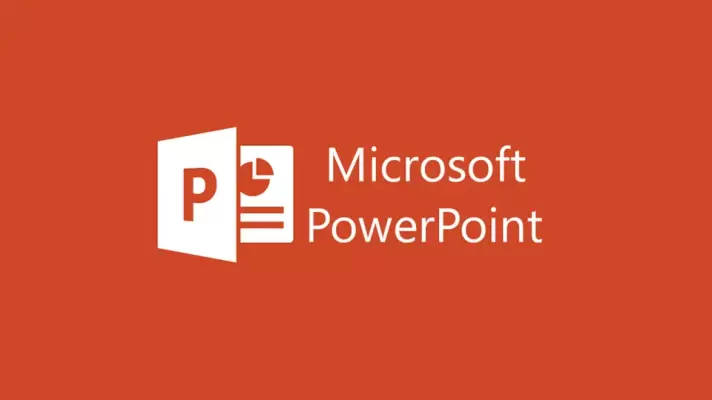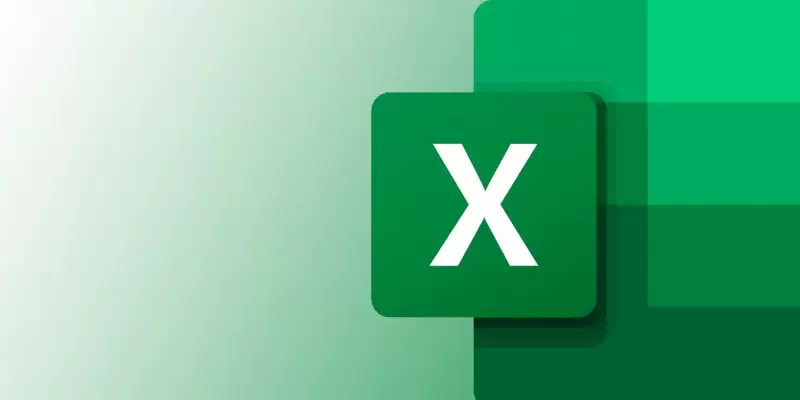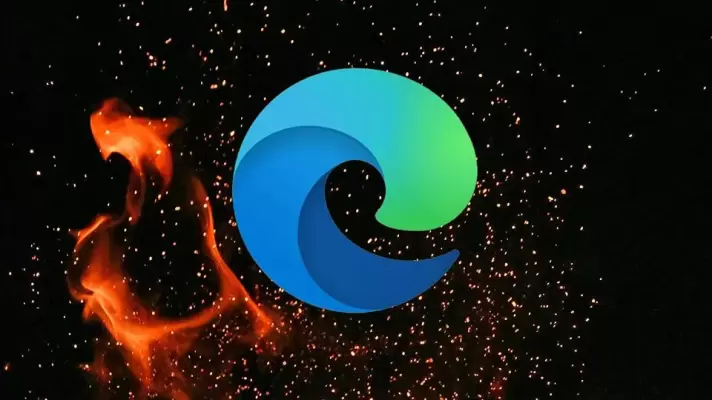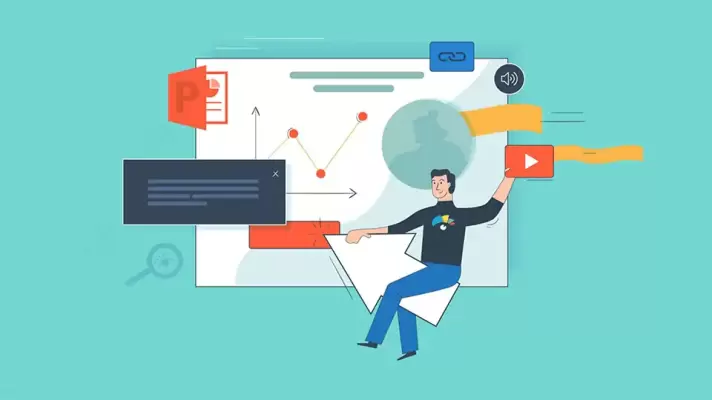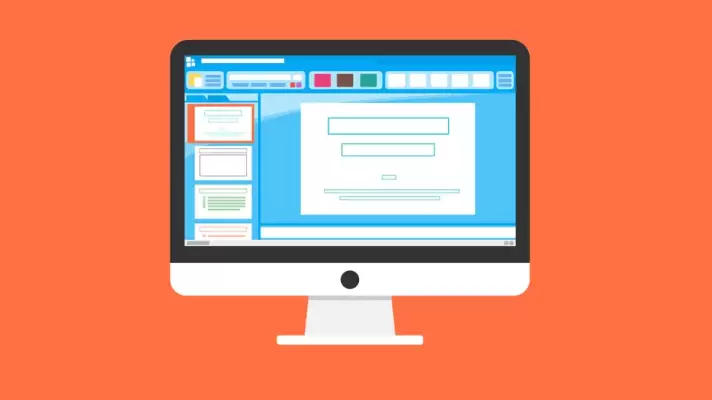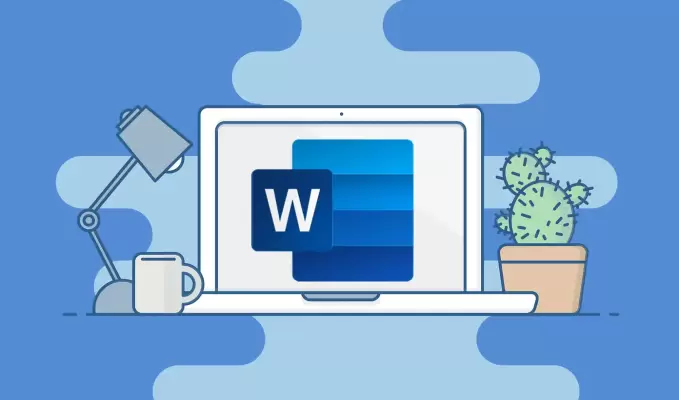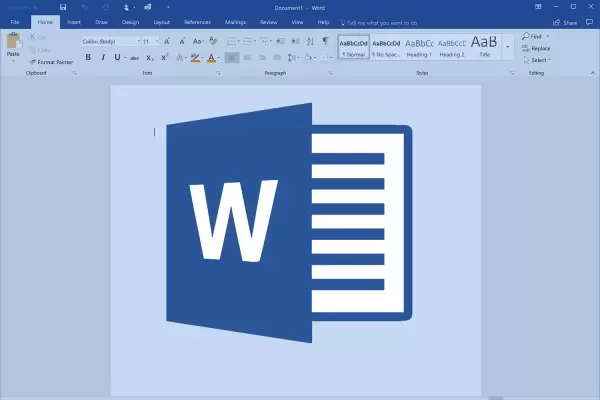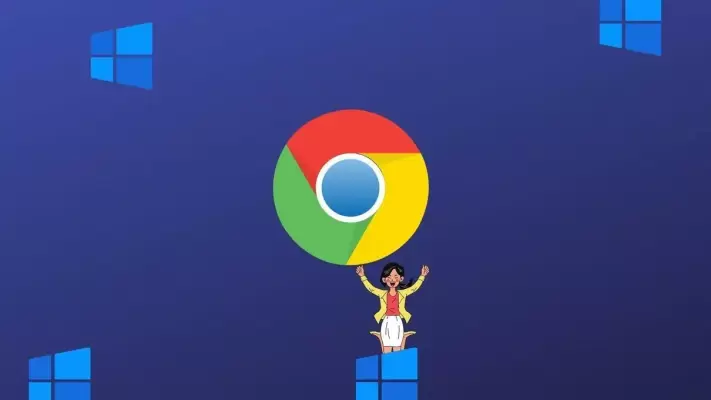در نرمافزار پاورپوینت مایکروسافت، قابلیت قرار دادن آیکون مشابه قرار دادن عکس و شکل پیشبینی شده است. میتوانید در کنار متن ساده، از آیکونهای متنوع استفاده کنید تا جذابیت اسلایدهایی که طراحی میکنید، بیشتر شوند. به عنوان مثال میتوانید به جای علامت تعجب از آیکون تعجب استفاده کنید و در کنار جملات هشدارگونه از آیکون هشدار استفاده کنید.
در این مقاله با ۴ روش قرار دادن آیکون در PowerPoint آشنا میشویم. با سیارهی آیتی همراه شوید تا یکی دیگر از امکانات پاورپوینت را بشناسیم.